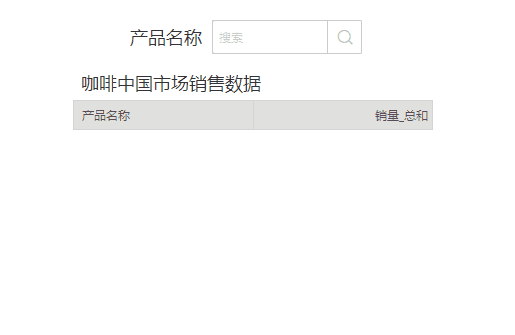1. 概述
1.1 功能简介
搜索参数是以搜索值的形式提供选项,搜索参数可以绑定任意查询的字段,该字段是不能使用汇总函数的。
这里的搜索是模糊匹配关键字搜索,例如搜索“2”,假如数据中有2,23,32,42,442,则这些数据都会被搜索出来作为下拉选项,因为值里面都包含“2”。
1.2 应用场景
该组件通常用来从大数据量中筛选出一部分数据,例如ID中数据超过10000行,要筛选出ID中带有“YH”的数据。
2. 操作步骤
我们以筛选出所有带有“茶”的数据为例;
1)新建一个报告,创建一个表,绑定“产品名称”“销量”并计算销量总和:
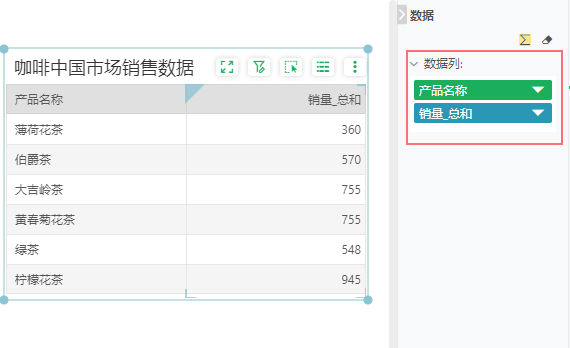
2)添加搜索参数组件
从右侧拖拽搜索参数组件到画布中:
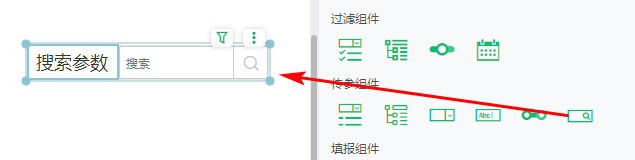
3)给搜索参数绑定数据
选中组件,拖拽“产品名称”列到值绑定区:
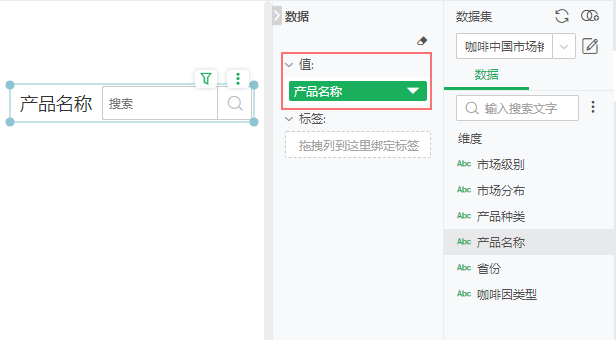
4)编辑搜索参数组件
在右侧【设置】可以设置组件属性:
•布局
可以自定义下拉选项行数、列数。
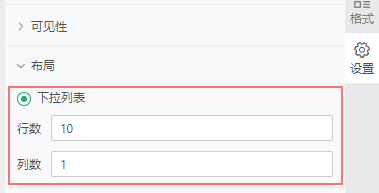
•编辑器
可以设置自定义提示、必填。
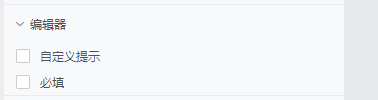
•选项
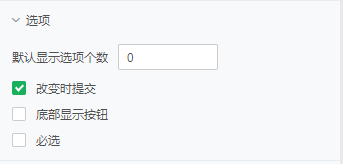
【默认显示选项个数】默认为0,若输入了数值,会将绑定的数据字段前几条数据作为默认选项,并不用输入文本后才查询生成选项,例如绑定了“产品名称”,输入4,效果如下:
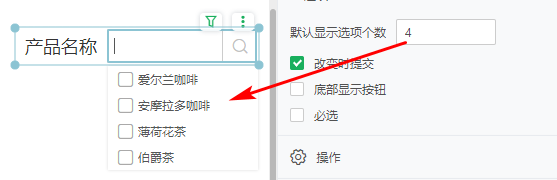
➢说明:
•建议您将默认显示选项个数设置为0,在加载报告时不会获取数据,可以提升报告加载速度。
•列表中最多展示10000条数据,选项最多支持选择1000条。
【改变时提交】默认该选项被选中,及勾选后立即执行筛选功能。当不勾选该选项时,在搜索参数中会生成应用按钮,当勾选列表参数中的数据后点击此按钮才会执行筛选功能。
【底部显示按钮】勾选后,会在下拉列表选项底部显示“应用”、“清空”按钮。
【必选】默认为不勾选。当勾选必选后,组件为必选组件。在有多个参数组件或过滤组件参与过滤时,只有所有的必选组件都选择了值,才能过滤出数据。
5)设置过滤条件
选择已创建的表,点击表组件右上角的“添加过滤”按钮,在“过滤”弹窗中设置过滤条件,如下图:

6)预览查看搜索参数过滤效果